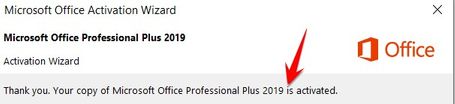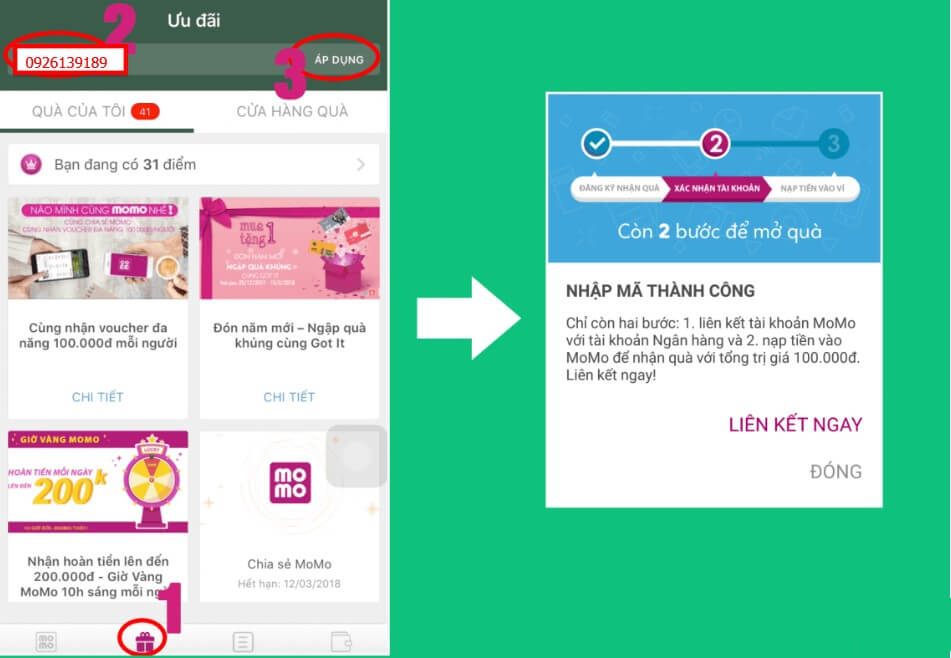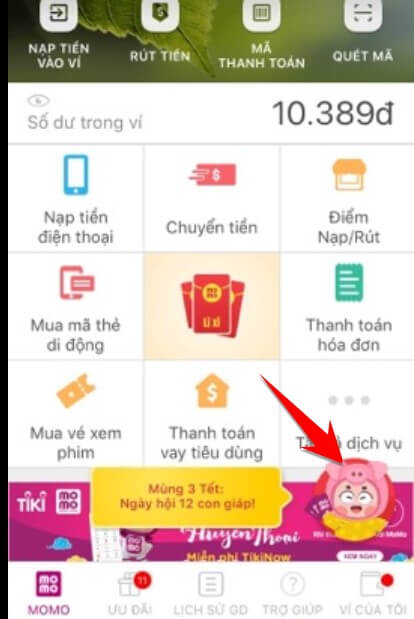Phân biệt Office 2019 Retail và Office 2019 Volume
Tại sao Microsoft lại phân biệt 2 phiên bản Office? Mình cùng tìm hiểu nhé:
- Phiên bản Retail thường được bán lẽ trên thị trường cho khách dùng cá nhân, đơn lẽ.
- Phiên bản Volume thường dùng cho các doanh nghiệp vô với số lượng lớn. 1 Key Volume có thể kích hoạt nhiều máy tính từ 5 máy trở lên.
Về tính năng thì 2 phiên bản này như nhau, chỉ khác nhau ở cách phân phối License đối với người dùng
Download Office 2019 Volume
Hiên nay, trên Internet không có file ISO Office 2019 Volume, do đó bạn phải dùng một công cụ trung gian để có thể tải về đó là Office Tool Plus. Đây là công cụ tùy biến giúp bạn cài đặt Office theo nhu cầu của mình. Bạn có thể lượt bỏ bớt một số ứng dụng không cần thiết trong bộ Office như: Publisher, Onedrive, Onenote.... Thay vào đó chỉ cần cài Word, Excel, PowerPoint để tiết kiệm ổ cứng. Hiện Office Tool hổ trợ cài đặt các phiên bản Office 2016, 2019, 365. Đặc biệt, bạn có thể tùy chọn Download Office 2019 Volume. Trong quá trình Download, Office 2019 sẽ được tự động cài vào máy tính của bạn.
Để tùy chọn tải Office 2019 Volume., bạn thực hiện các bước sau:
- Chọn Tab Install
- Office suite: Office Professional Plus 2019 - Volume - [ProPlush2019Volume]
- Application: chọn vào các ứng dụng muốn cài trong Office
- Architecture: nếu máy tính bạn là 32 bit thì chọn x86, 64 bit thì chọn x64
- Channel: Office 2019 Perpetual Enterprise
- Method: Online Install
- Main Language: Math OS
- Additional Languages: [Full] [en-us] - (English United States)
- Nhấn Install
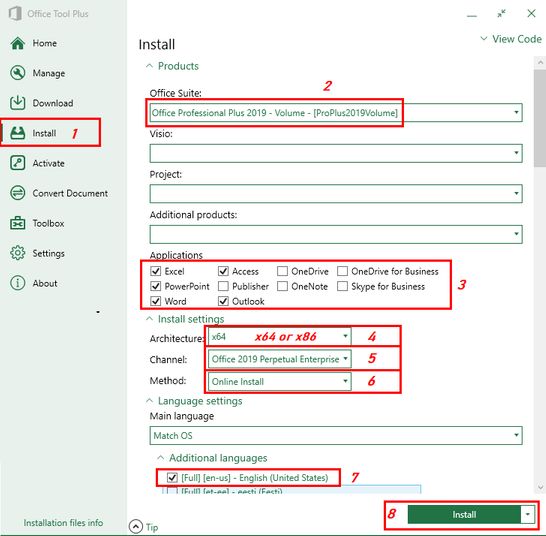
Quá trình cài đặt tự động sẽ diễn ra, nhanh hay chậm phụ thuộc vào tốc độ Internet nhà bạn. Khoảng tầm 10 phút nếu đường truyền Internet tốt.
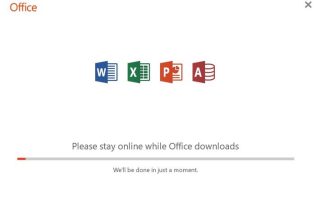
Active License Office 2019 Volume
Active Office 2019 bằng KMS
Trong Office Tool Plus có sẵn chức năng kích hoạt bản quyền Office 2019 thông qua Server KMS. Bạn có vào Tab Active -> Chọn phiên bản Office( 2016/2019) cần Active -> Chọn Install License -> Click nút Active.
Như bạn bạn có thể kích hoạt Full tính năng cho Office 2019 Vloume.
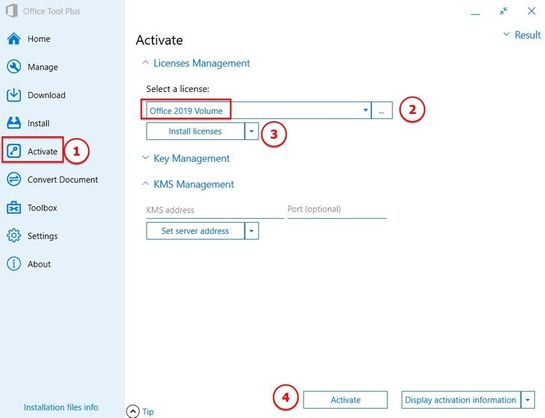
Active Office 2019 bằng Key bản quyền
AnonyViet sẽ cập nhật liên tục Key Active Office 2019 Volume cho các bạn. Nếu Key hết lượt Active Online, thì bạn có thể Active by phone bằng cách dưới đây:
Bước 1: Mở Word lên vào Menu File -> Account -> Change Product File.
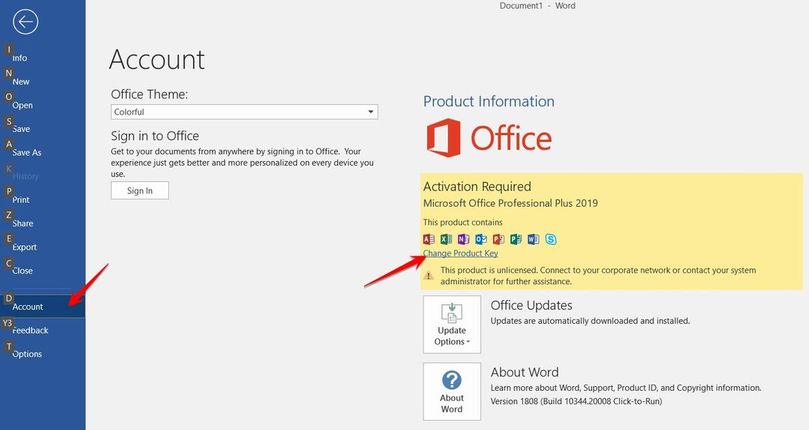
Nhập 1 trong các Key dưới đây:
- 66TTH-N9WYJ-KDR8M-2H8WF-W8HQD
- DHKTF-8NCXP-6MG7G-M8H2J-YP33D

Bước 2: Bây giờ bạn tắt Word đi, và mở Word lên lại sẽ thấy bản thông báo Active. Chọn vào I want to active the software by telephone. Nhấn Next
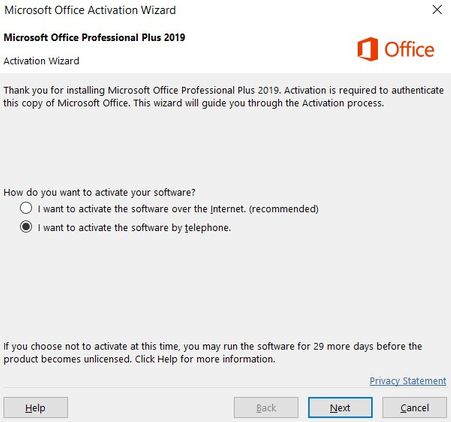
Bạn vào notepad gõ lại dãy số ở Step 2 theo định dạng xxxxxxx-xxxxxxx-xxxxxxx-xxxxxxx-xxxxxxx..... (có dấu - ở mỗi cụm)
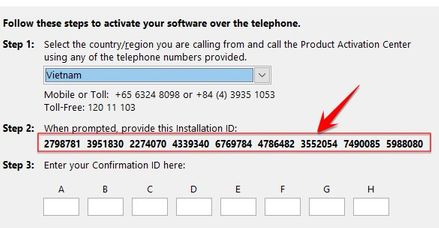
Ví dụ: 2798781-3951830-2274070-4339340-6769784-4786482-3552054-7490085-5988080
Bước 3: Copy dãy IID ở bước 2 vào Website dưới đây để Get Key Active Office 2019
User: HQCNTH - Pass: MIGOI
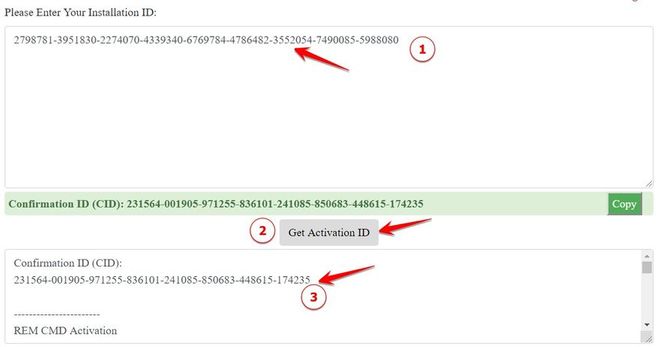
Trong trường hợp ở bước 3 Get key bị báo lỗi, thì có thể Key đã bị Die.
Bạn vào CMD quyền Administrator và dùng lệnh dưới đây để xóa Key Office:
for %a in (4,5,6) do (if exist "%ProgramFiles%\Microsoft Office\Office1%a\ospp.vbs" (cd /d "%ProgramFiles%\Microsoft Office\Office1%a")if exist "%ProgramFiles% (x86)\Microsoft Office\Office1%a\ospp.vbs" (cd /d "%ProgramFiles% (x86)\Microsoft Office\Office1%a"))for /f "tokens=8" %b in ('cscript //nologo OSPP.VBS /dstatus ^| findstr /b /c:"Last 5"') do (cscript //nologo ospp.vbs /unpkey:%b)Quay lại bước 1 để Add key khác vào nhé. (Key mình sẽ Update thường xuyên nếu có)
Bước 4: Copy Confirmation ID (CID) trên Web get Key vào Step 3 là Active Office 2019 thành công.
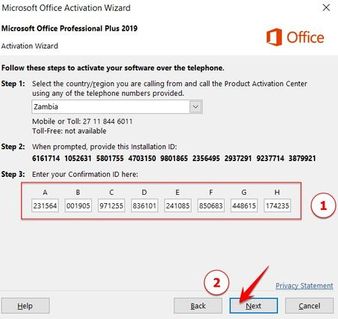
Kết quả: